Настройка учетной записи GMail
Для входа в учетную запись электронной почты с доменным именем Gmail без ввода логина и пароля предварительно необходимо зарегистрировать приложение в GSuite. О том, как это сделать, читайте в статье “Регистрация приложения для интеграции с Google”.
Также мы рекомендуем в целях безопасности включать двухэтапную аутентификацию для учетных записей и создавать пароль для доступа к почте внешних приложений. Подробнее об этом читайте в статье “Настройка безопасного подключения к почтовому ящику”.
Чтобы настроить почтовый ящик:
1.Перейдите на вкладку [Email] коммуникационной панели и добавьте учетную запись почты. Это можно сделать одним из способов:
•Если в системе еще не настроена синхронизация с почтой, то на вкладке [Email] коммуникационной панели отобразится ссылка [Добавить учетную запись] (Рис. 1). Нажмите на ссылку, чтобы перейти к аутентификации почтового ящика.
Рис. 1 — Добавление учетной записи почты
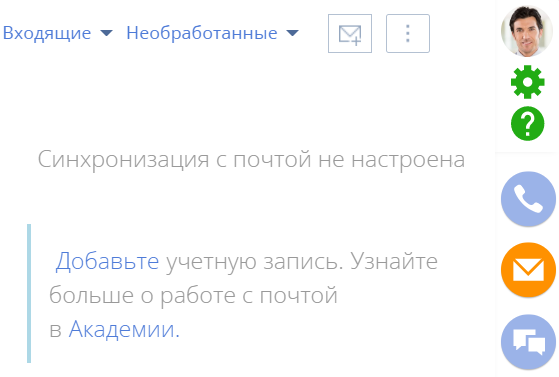
•В меню кнопки  выберите пункт [Новая учетная запись]. В результате откроется окно аутентификации почтового ящика.
выберите пункт [Новая учетная запись]. В результате откроется окно аутентификации почтового ящика.
2.Введите адрес электронной почты и нажмите [Далее]. Система предложит ввести пароль для авторизации учетной записи Gmail.
3.Введите пароль для доступа внешних приложений, сгенерированный на стороне GMail, и нажмите кнопку [Авторизоваться] (Рис. 1).
Рис. 2 — Добавление учетной записи почты
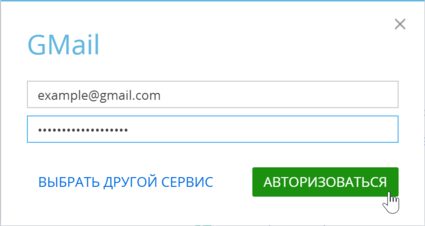
В результате в системе будет создана учетная запись почты с параметрами по умолчанию. Вы получите уведомление, из которого сможете перейти к загрузке в приложение почты или к дополнительным настройкам учетной записи, например, добавлению подписи или изменению периода загрузки писем.
Смотрите также
•Настройка учетной записи почты преднастроенного провайдера
•Настройка учетной записи почты на корпоративном домене






